Souhaitez-vous apprendre à rediriger l’erreur 404 vers une URL spécifique sur le serveur IIS ? Dans ce tutoriel, nous allons configurer le serveur IIS pour rediriger l’erreur 404 vers une page spécifique.
• Windows 2012 R2
• Windows 2016
• Windows 2019
Liste des équipements
La section suivante présente la liste des équipements utilisés pour créer ce didacticiel.
En tant qu’associé Amazon, je gagne des achats admissibles.
Didacticiel Windows :
Sur cette page, nous offrons un accès rapide à une liste de tutoriels Windows.
Tutoriel IIS – Rediriger l’erreur 404 vers une page
Démarrez l’application nommée : IIS Manager.

Dans l’application IIS Manager, sélectionnez votre site Web.
Sur la partie droite de l’écran, accédez à l’option nommée : Pages d’erreur.
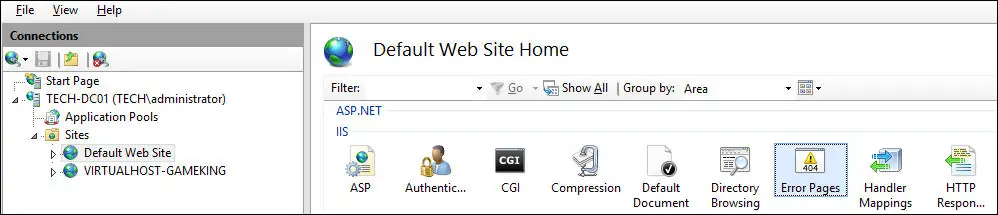
Sélectionnez le numéro d’erreur désiré et cliquez sur l’option Modifier.
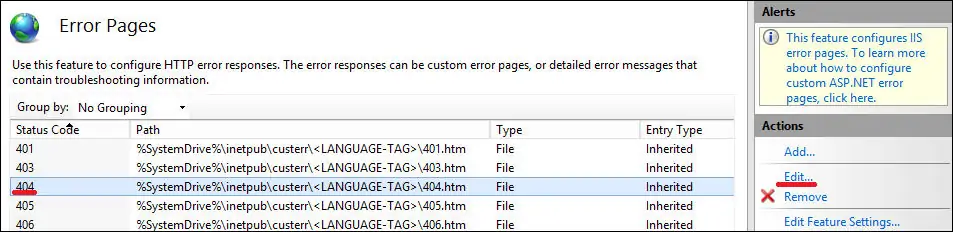
Pour rediriger la page d’erreur, effectuez la configuration suivante :
• Réponse avec une demande 302 – Oui.
• URL absolue – Entrez la nouvelle URL de destination.
Cliquez sur le bouton OK.
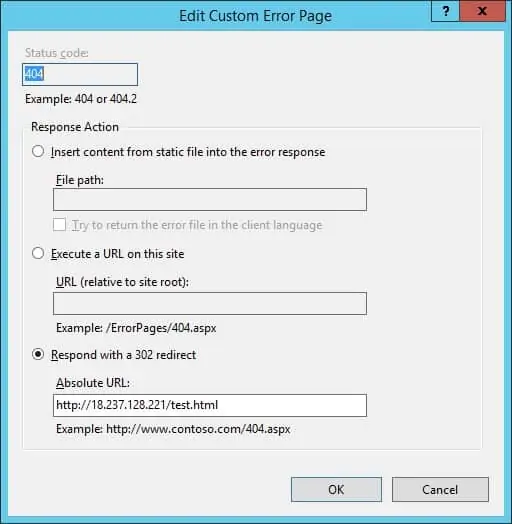
Dans notre exemple, le serveur IIS redirigera l’erreur 404 vers une URL spécifique.
Pour tester l’installation, ouvrez le navigateur Chrome sur un ordinateur distant et essayez d’accéder à une page qui n’existe pas.
Dans notre exemple, l’URL suivante a été saisie dans le navigateur :
• http://18.237.128.221/aaabbbccc
Utilisez la fonction d’inspection de page du navigateur Chrome pour vérifier les en-têtes IIS.
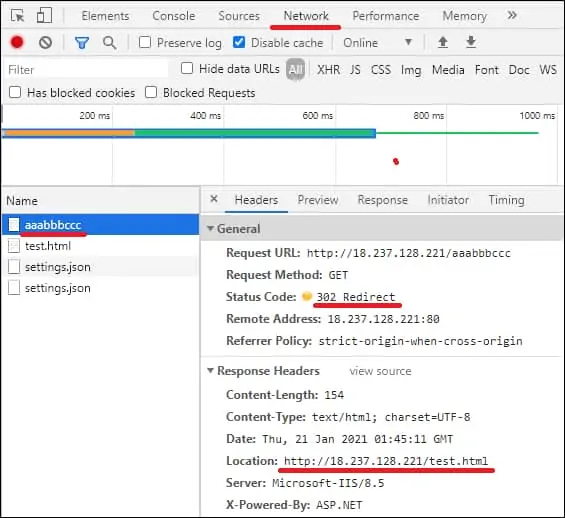
En option, vous pouvez utiliser la commande CURL d’un ordinateur Linux pour tester la configuration de l’en-tête.
Voici la sortie de commande.
félicitations! Vous avez redirigé l’erreur 404 vers une URL sur le serveur IIS.
